[imgr=keepas-80.gif]keepas-80.gif?nocache=1315213246177[/imgr]In diesem Tipp erfahren Sie wie Sie den kostenlosen Passwort Manager Keypass verwenden. Mit Keypass können Sie Ihre Passwörter verschlüsselt in einer Datenbank speichern.
In der heutigen Zeit sind sichere Kennwörter unumgänglich. Ob für den E-Mail Account, die Anmeldung am Computer und für Online Dienste. Aus Sicherheitsgründen sollten man für jeden Dienst unterschiedliche Zugangsdaten (Passwörter) haben. Doch wer kann sich die alle merken? Dafür gibt es den Passwort Manager KeePass. Schützen Sie Ihre Online Konten und Anwendungen durch sichere Kennwörter, die Sie sich nicht merken müssen. Das übernimmt das kostenlose Programm KeePass für Sie. KeePass funktioniert unter Windows, Linux, OS X und zahreichen Smartphones. KeePass speichert Ihre Kennwörter verschlüsselt in einer Datenbank auf Ihrem Rechner oder Smartphone ab. Anhand des sicheren Master Passworts können Sie die Passwörter wieder entschlüsseln und nutzen.
Installation von KeePass Professional
Besuchen Sie die Homepage des Projekts (http://keepass.info/download.html) und laden Sie sich die aktuelle Version herunter.
Starten Sie die Installation durch einen Doppelklick auf die KeePass-Setup.exe Datei. Der KeePass Installer öffnet sich. Wählen Sie "Weiter" zum fortzufahren.
Akzeptieren Sie die Lizenzverinbarungen, um KeePass zu installieren und klicken Sie auf "Weiter".
Wählen Sie Ihr Installationverzeichnis aus und klicken Sie auf "Weiter".
Um alle Funktionen uneingeschränkt nutzen zu können wählen Sie "Vollständige Installation" aus dem Drop Down Menü und bestätigen anschließend mit "Weiter".
Setzen Sie einen Haken an dem Feld "Registriere KeePass mit der .kdbx- Dateierweiterung. Dadurch werden KeePass Dateien automatisch mit dem Programm verknüpft. Sie können auch ein Desktop- Symbol oder ein Symbol in der Schnellstartleiste erstellen. Setzen Sie dazu jeweils den entsprechenden Haken. Klicken Sie anschließend auf "Weiter".
Überprüfen Sie in der Zusammenfassung noch einmal Ihre Einstellung und, sofern alles richtig ist, klicken Sie auf "Installieren".
Nachdem die Installation beendet ist können Sie den Installer beenden indem Sie auf "Fertigstellen" klicken.
KeePass verwenden
Starten Sie KeePass. Beim ersten Start erscheint ein leeres Fenster, da noch keine Daten und Datenbank vorhanden sind.
Um KeePass verwenden zu können, müssen wir eine Datenbank anlegen, in der zukünftig die Passwörter gespeichert werden. Klicken Sie dazu auf "Datei"->"Neu". Es öffnet sich ein neues Fenster. Betiteln Sie Ihre Datenbank und klicken Sie auf "Speichern", um eine leere Datenbank zu ereugen.
Anschließend werden Sie dazu aufgefordert, ein "Master Passwort" zu vergeben. Denken Sie sich ein neues, sicheres Kennwort aus, mit dem Sie den Zugriff auf KeePass schützen. Achten Sie darauf, das KeePass die Qualität von Ihrem Kennwort überprüft und vergeben Sie ein möglichst komplexes Passwort bestehend aus Zahlen, Buchstaben und Sonderzeichen. Klicken Sie danach auf "OK".
Nun können Sie Datenbankeinstellungen vornehmen. Geben Sie einen Datenbank Namen sowie eine kurze Beschreibung ein.
Wechseln Sie nun in den Reiter "Sicherheit". Hier können Sie den verwendeten Verschlüsselungs- Algorythmus ändern. Sofern Sie mit Verschlüsselungen nicht vertraut sind, können Sie problemlos die Voreinstellungen verwenden und brauchen nichts zu ändern. Klicken Sie anschließend auf "OK".
Sie haben nun eine Datenbank erzeugt, in der Musterkategorien vorgegeben sind. Diese können Sie einfach weiter benutzen oder nach Belieben neue Kategorien anlegen.
Durch einen Rechtsklick auf die Einträge und Kategorien können Sie diese einfach umbenennen oder löschen.
Wechseln Sie in eine Kategorie, in der sie neue Kennwörter anlegen wollen. Klicken Sie dann mit der rechten Maustaste in den freien Bereich und wählen Sie "Eintrag hinzufügen".
Vergeben Sie einen aussagekräftigen Titel, unter dem der Eintrag anschließend erscheind und geben Sie den Benutzernamen und das Kennwort ein. Sie können auch eine kurze Beschreibung hinzufügen, das empfiehlt sich sofern Sie viele Einträge haben, um die Übersicht zu behalten. Klicken Sie auf "OK", um den Eintrag abzuspeichern.
Der neue Eintrag taucht nun in der Liste auf. Wenn Sie das Kennwort für den, in unserem Fall Yahoo E-Mail Account, nun benutzen wollen klicken Sie mit der rechten Maustaste auf den Eintrag und wählen "Passwort kopieren".
Über den gleichen Weg können Sie auch den Benutzernamen kopieren. Ihr Kennwort (oder Benutzername) sind nun für 15 Sekunden in die Zwischenablage kopiert und können nun im Browser über [STRG]+[C] eingefügt werden. Wenn die Zeitspanne abgelaufen ist, muss der Eintrag neu kopiert werden, um das Kennwort zu kopieren.
Wenn Sie KeePass beenden, werden Sie gefragt ob Sie die Änderungen speichern wollen. Sofern Sie neue Einträge in Ihrer Datenbank gespeichert haben, wählen Sie "Speichern", andernfalls sind die Einträge verloren.
Beim nächsten Start von KeePass werden Sie aufgefordert, Ihr Master Kennwort einzugeben. Dadurch haben Sie wieder Zugriff auf alle vorab eingespeicherten Kennwörter in der Datenbank von KeePass.
Von KeePass können unzählig viele Datenbanken verwaltet werden. Somit ist es auch möglich, Datenbanken für einen gemeinsamen Zugriff mehrerer Personen einzurichten.

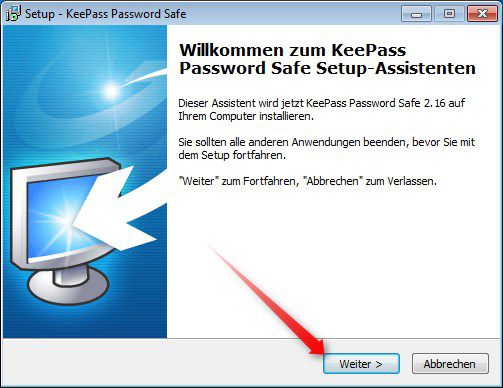
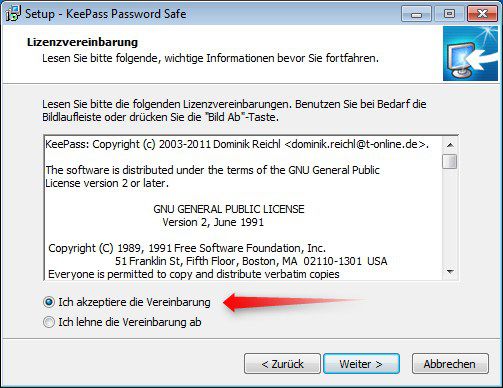

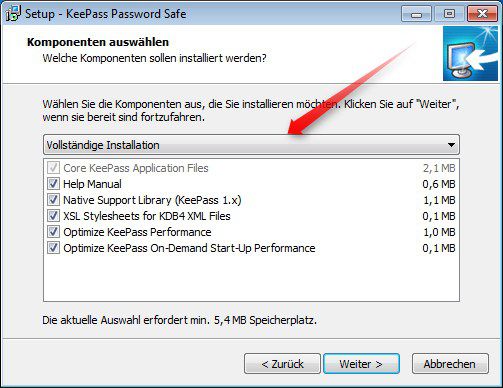
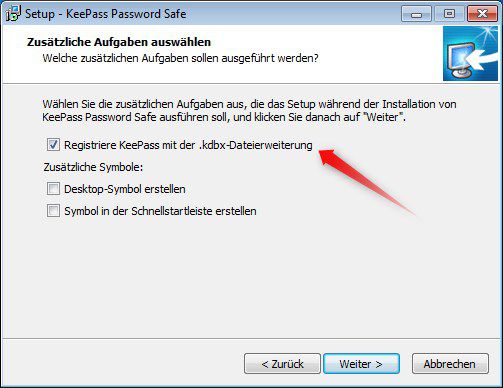

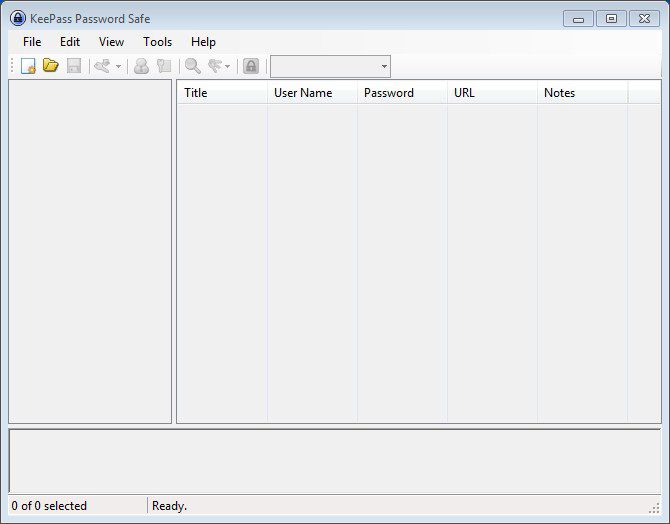
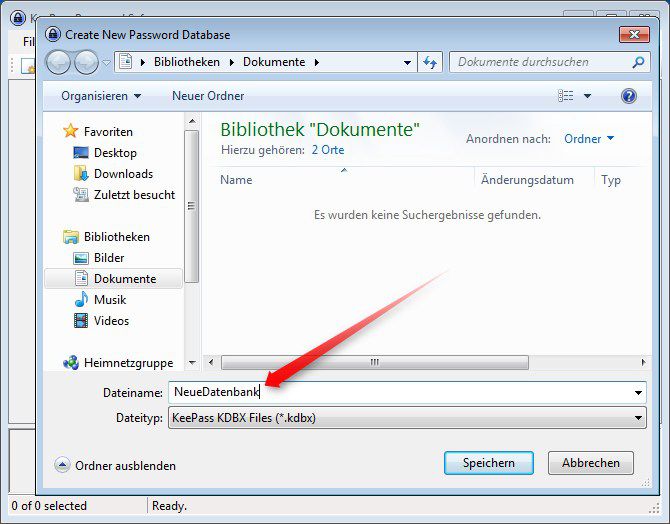
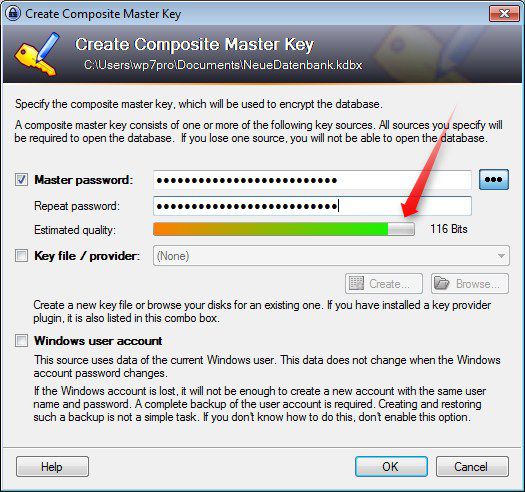
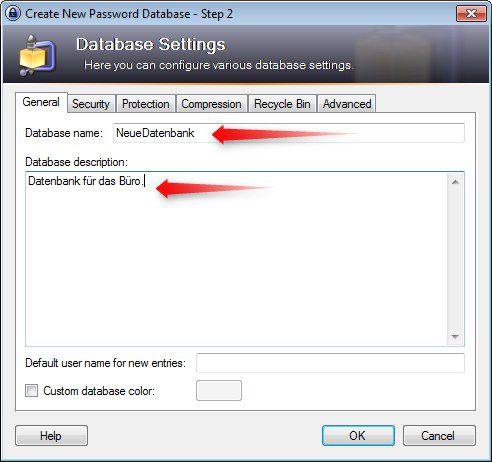
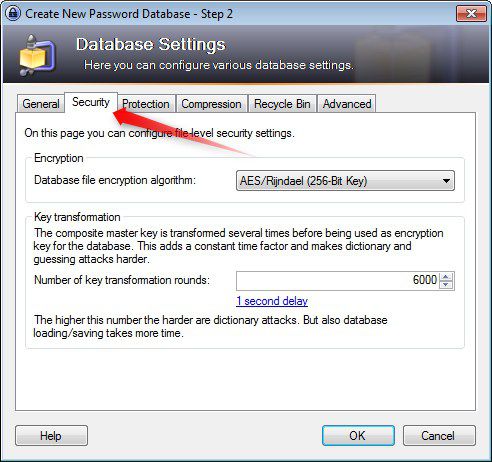
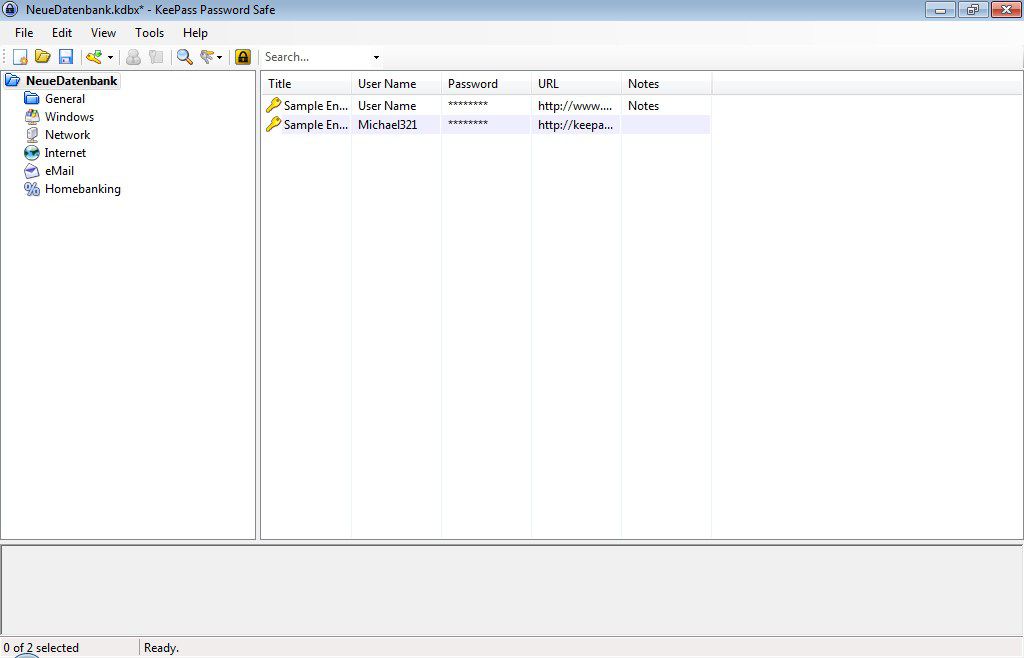
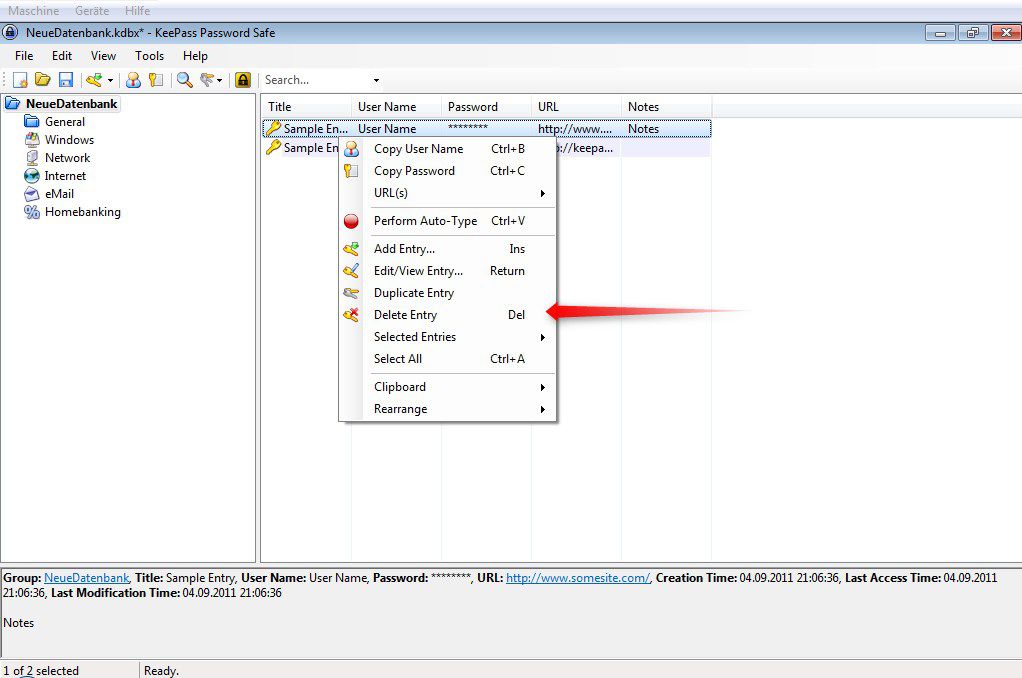
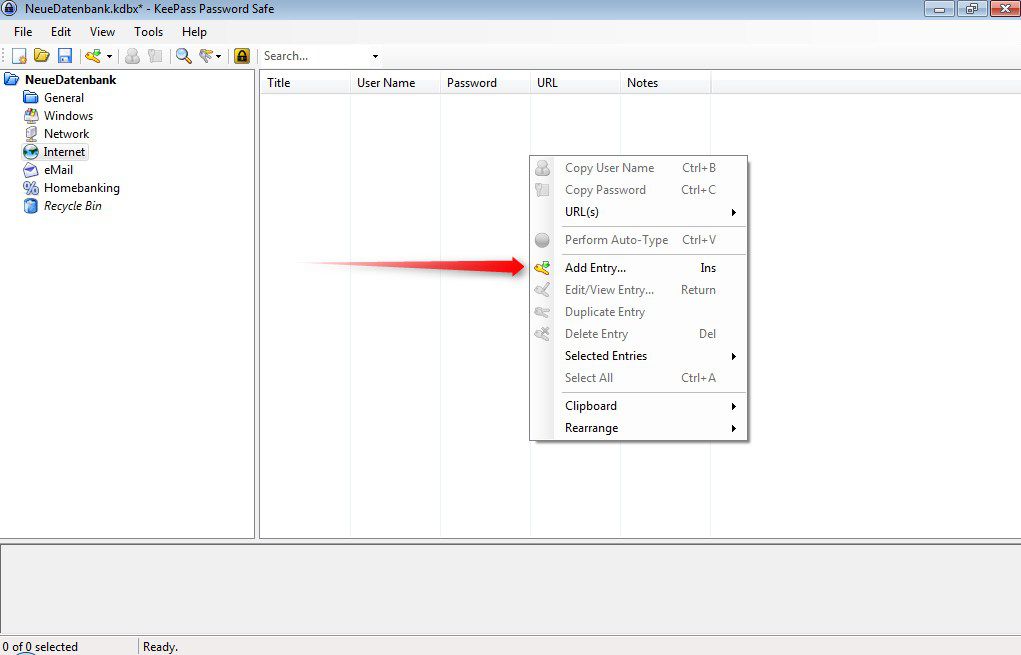
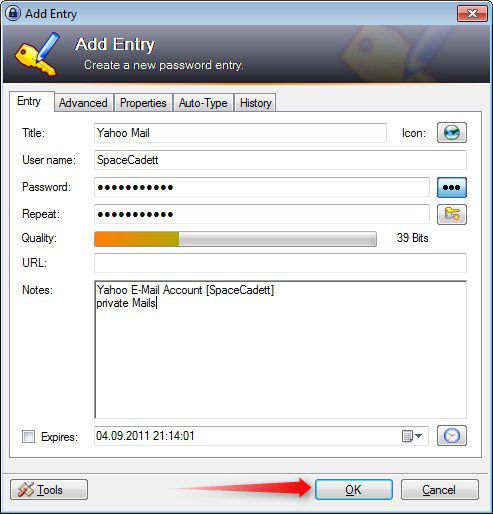
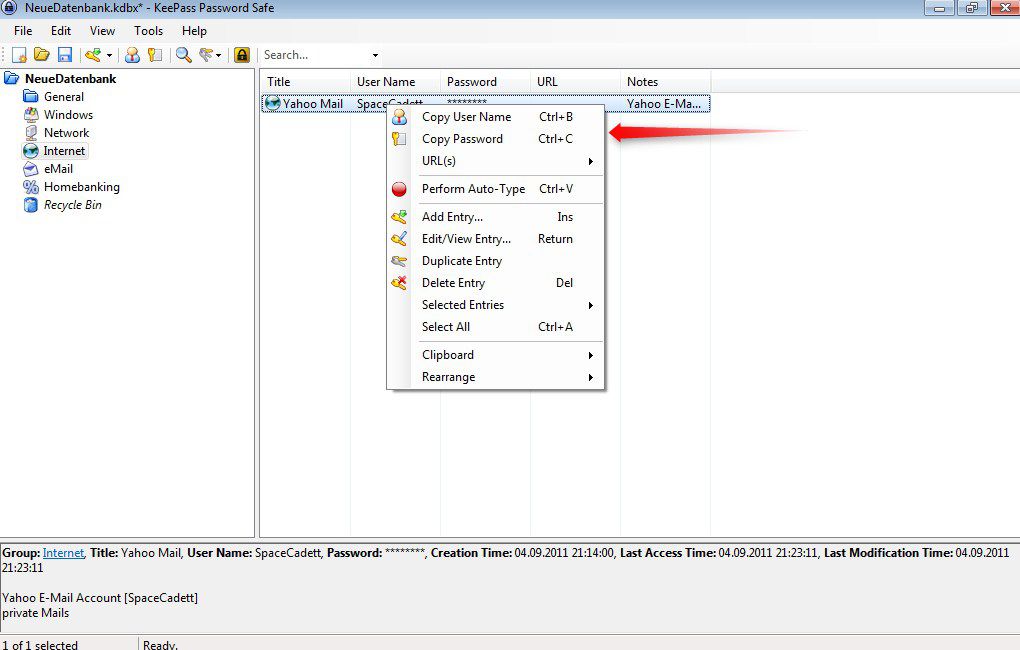
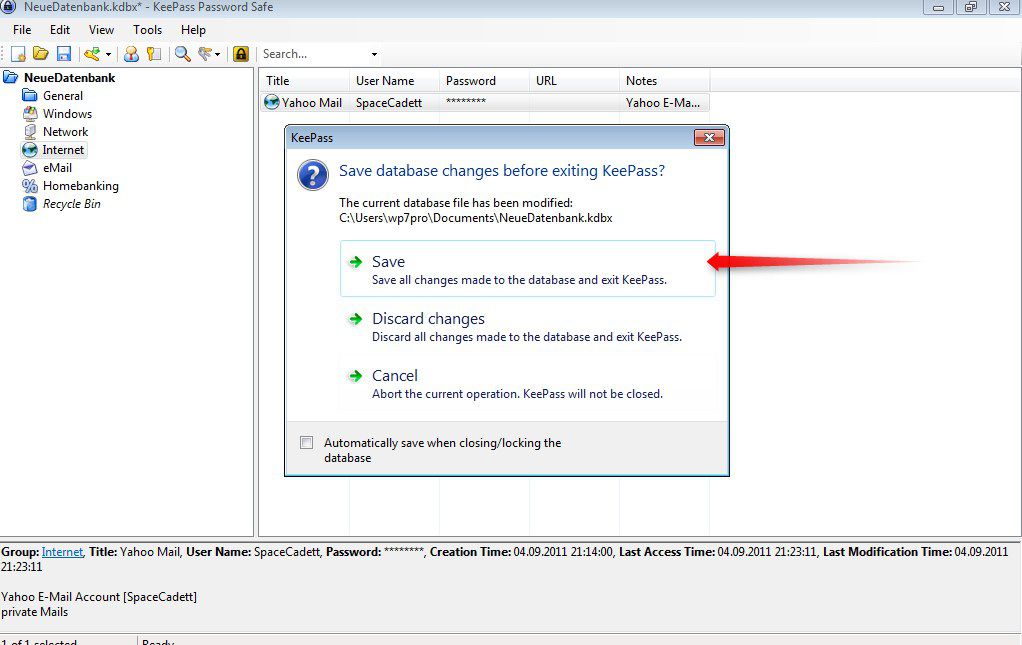
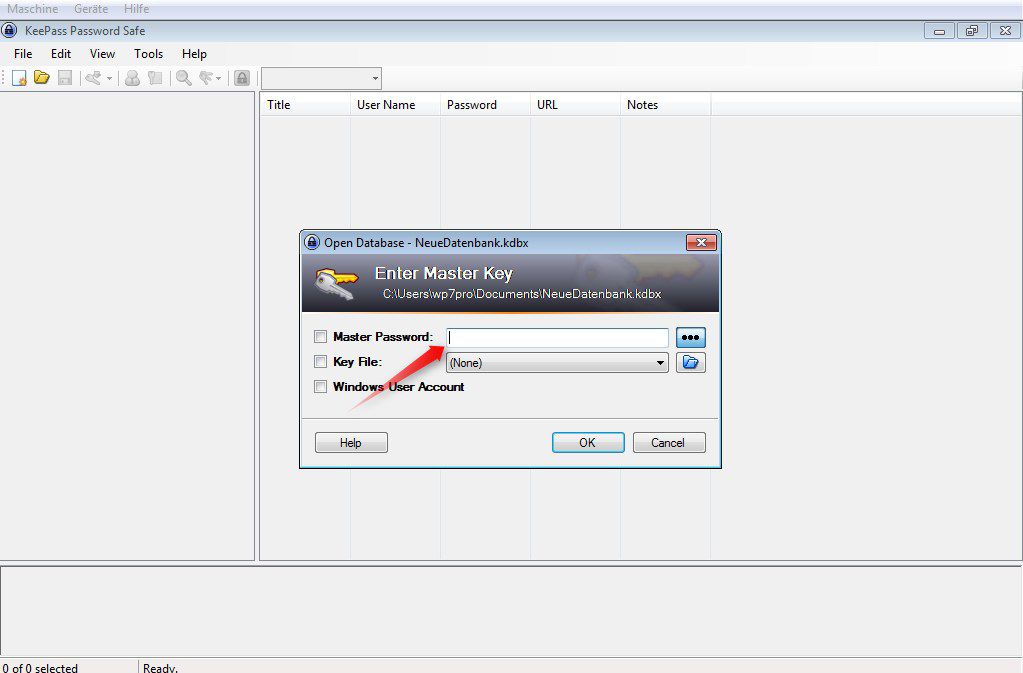


Hinterlasse einen Kommentar
Du musst angemeldet sein, um einen Kommentar schreiben zu können.